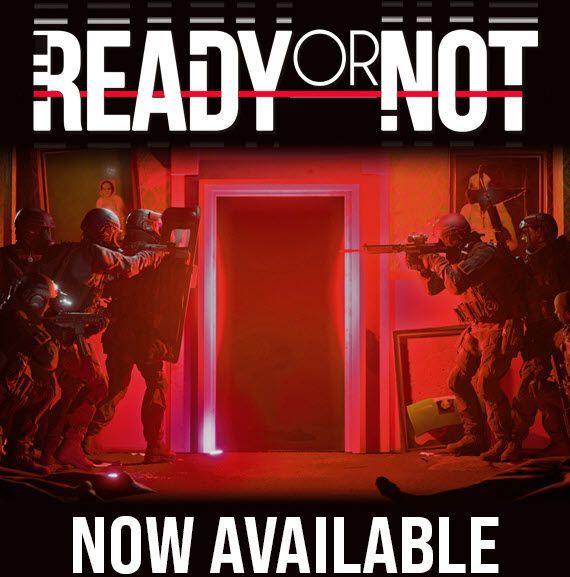
Το Ready or Not είναι ένα έντονο, τακτικό, shooter πρώτου προσώπου. Ως παιχνίδι πρώιμης πρόσβασης που κυκλοφόρησε στις 18 Δεκεμβρίου 2021, έχει λάβει συντριπτικά θετικές κριτικές χρηστών στο Steam. Ωστόσο, όπως και κάθε άλλο παιχνίδι πρώιμης πρόσβασης, το Ready or Not δεν είναι απαλλαγμένο από σφάλματα και σφάλματα. Εάν το Ready or Not συνεχίζει να κολλάει στον υπολογιστή σας, μην ανησυχείτε! Έχετε φτάσει στη σωστή σελίδα και θα πρέπει να μπορείτε να διορθώσετε αυτό το πρόβλημα εύκολα αφού διαβάσετε αυτό το άρθρο.
Απαιτήσεις συστήματος του Ready or Not for Windows PC
Βεβαιωθείτε ότι ο υπολογιστής σας πληροί τις απαιτήσεις συστήματος του Ready or Not πρώτα. Εάν δεν γνωρίζετε τις απαιτήσεις συστήματος του παιχνιδιού, απλώς ρίξτε μια γρήγορη ματιά στον παρακάτω πίνακα:
| Απαιτήσεις συστήματος | Ελάχιστο | Συνιστάται |
|---|---|---|
| ΕΣΥ: | 64-bit Windows 7, Windows 8.1, Windows 10 | Windows 10 64 bit |
| Επεξεργαστής: | Intel Core i5-4430 / AMD FX-6300 | AMD Ryzen 5-1600 / Intel Core i5-7600K |
| Μνήμη: | 8 GB RAM | 8 GB RAM |
| Γραφικά: | NVIDIA GeForce GTX 960 2 GB / AMD Radeon R7 370 2 GB | Nvidia GTX 1060 6GB ή καλύτερη |
| DirectX: | Έκδοση 11 | Έκδοση 11 |
| Αποθήκευση: | 50 GB διαθέσιμος χώρος | 50 GB διαθέσιμος χώρος |
Απαιτήσεις συστήματος έτοιμο ή μη
Εάν ο υπολογιστής σας δεν πληροί τις απαιτήσεις συστήματος του παιχνιδιού, ίσως χρειαστεί να αναβαθμίσετε τον υπολογιστή σας πρώτα.
Εάν συνεχίζει να κολλάει στον ισχυρό υπολογιστή σας, διαβάστε και δοκιμάστε τις παρακάτω επιδιορθώσεις.
Δοκιμάστε αυτές τις επιδιορθώσεις
Είτε το παιχνίδι κολλάει κατά την εκκίνηση είτε κολλάει στη μέση του παιχνιδιού, μπορείτε να βρείτε μια λύση για να δοκιμάσετε σε αυτό το άρθρο. Δεν χρειάζεται να τα δοκιμάσετε όλα. Απλώς προχωρήστε στη λίστα μέχρι να βρείτε αυτό που σας ταιριάζει.
- Εκτόξευση Ατμός και πήγαινε στο δικό σου Βιβλιοθήκη .
- Κάντε κλικ ΤΟΠΙΚΑ ΑΡΧΕΙΑ στα αριστερά και μετά κάντε κλικ Επαληθεύστε την ακεραιότητα των αρχείων του παιχνιδιού… . Εάν το Steam βρει κάτι λάθος με τα αρχεία του παιχνιδιού, θα τα κατεβάσει ξανά από τον επίσημο διακομιστή του.

- Εκτελέστε το Driver Easy και κάντε κλικ στο Σάρωση τώρα κουμπί. Το Driver Easy θα σαρώσει τον υπολογιστή σας και θα εντοπίσει τυχόν προβλήματα προγραμμάτων οδήγησης.

- Κάντε κλικ Ενημέρωση όλων για αυτόματη λήψη και εγκατάσταση της σωστής έκδοσης του όλα τα προγράμματα οδήγησης που λείπουν ή δεν είναι ενημερωμένα στο σύστημά σας. (Αυτό απαιτεί το Pro έκδοση – θα σας ζητηθεί να κάνετε αναβάθμιση όταν κάνετε κλικ στην Ενημέρωση όλων.)

Σημείωση : Μπορείτε να το κάνετε δωρεάν αν θέλετε, αλλά είναι εν μέρει χειροκίνητο. - Κάντε επανεκκίνηση του υπολογιστή σας για να τεθούν σε ισχύ οι αλλαγές. ο Pro έκδοση Το Driver Easy συνοδεύεται από πλήρης τεχνική υποστήριξη . Εάν χρειάζεστε βοήθεια, επικοινωνήστε με την ομάδα υποστήριξης του Driver Easy στο .
- Εκκινήστε το Steam και μεταβείτε σε την καρτέλα ΒΙΒΛΙΟΘΗΚΗ . κάντε δεξί κλικ επί Ετοιμος ή όχι . Στη συνέχεια επιλέξτε Ιδιότητες .

- Καταργήστε την επιλογή Ενεργοποιήστε την επικάλυψη Steam ενώ βρίσκεστε στο παιχνίδι .

- Εγκαταστήστε και εκκινήστε το Reimage. Θα σας ζητηθεί να εκτελέσετε μια δωρεάν σάρωση του υπολογιστή σας. Κάντε κλικ Ναί να συνεχίσει.

- Περιμένετε μέχρι το Reimage να σαρώσει τον υπολογιστή σας. Αυτό μπορεί να διαρκέσει μερικά λεπτά.

- Αφού ολοκληρωθεί η διαδικασία σάρωσης, το Reimage θα σας παράσχει τη σύνοψη σάρωσης υπολογιστή.
Εάν υπάρχει κάποιο πρόβλημα, κάντε κλικ στο κουμπί ΕΝΑΡΞΗ ΕΠΙΔΙΟΡΘΩΣΗΣ στην κάτω δεξιά γωνία και με ένα μόνο κλικ, η νέα εικόνα θα ξεκινήσει την επιδιόρθωση του λειτουργικού συστήματος των Windows στον υπολογιστή σας.

Σημείωση: Αυτή είναι μια υπηρεσία επί πληρωμή με Εγγύηση επιστροφής χρημάτων 60 ημερών, που σημαίνει ότι θα χρειαστεί να αγοράσετε την πλήρη έκδοση για να ξεκινήσετε την επισκευή. Το Reimage συνοδεύεται από τεχνική υποστήριξη 24/7. Εάν χρειάζεστε βοήθεια κατά τη χρήση του Reimage, μπορείτε να χρησιμοποιήσετε ένα από τα ακόλουθα: - Στο πληκτρολόγιό σας, πατήστε το Κλειδί με το λογότυπο των Windows και R ταυτόχρονα για να ανοίξετε το παράθυρο διαλόγου 'Εκτέλεση'. Τύπος msconfig και πατήστε Εισαγω να ανοίξει το Διαμόρφωση συστήματος παράθυρο.

- Πλοηγηθείτε στο Υπηρεσίες καρτέλα, έλεγχος Απόκρυψη όλων των υπηρεσιών της Microsoft και μετά κάντε κλικ Απενεργοποίηση όλων .

- Επίλεξε το Ξεκίνα καρτέλα και κάντε κλικ Ανοίξτε τη Διαχείριση εργασιών .

- Στο Ξεκίνα καρτέλα μέσα Διαχειριστής εργασιών , Για καθε στοιχείο εκκίνησης, επιλέξτε το στοιχείο και μετά κάντε κλικ Καθιστώ ανίκανο .

- Επιστρέψτε στο Διαμόρφωση συστήματος παράθυρο και κάντε κλικ Εντάξει .

- Κάντε κλικ Επανεκκίνηση για επανεκκίνηση του υπολογιστή σας.

- συντριβή του παιχνιδιού
Επαληθεύστε την ακεραιότητα των αρχείων του παιχνιδιού
Εάν ορισμένα σημαντικά αρχεία παιχνιδιού λείπουν ή είναι κατεστραμμένα, το παιχνίδι θα διακοπεί. Αλλά μην ανησυχείτε, μπορείτε να επαληθεύσετε και να επιδιορθώσετε αρχεία παιχνιδιών εύκολα στο Steam. Δείτε πώς να το κάνετε:

Ανάλογα με το μέγεθος των αρχείων του παιχνιδιού, μπορεί να χρειαστεί λίγος χρόνος για την επαλήθευση όλων των αρχείων παιχνιδιού σας.
Εκκινήστε το Ready or Not μετά την ολοκλήρωση της διαδικασίας επαλήθευσης και δείτε εάν κολλάει ξανά. Εάν αυτό το ζήτημα παραμένει, δοκιμάστε την επόμενη επιδιόρθωση, παρακάτω.
Ενημερώστε το πρόγραμμα οδήγησης γραφικών σας
Το πρόγραμμα οδήγησης γραφικών είναι απαραίτητο για τη λειτουργία των βιντεοπαιχνιδιών. Εάν το Ready or Not συνεχίζει να κολλάει στον υπολογιστή σας, είναι πιθανό να έχετε το κατεστραμμένο ή παλιό πρόγραμμα οδήγησης γραφικών στον υπολογιστή σας. Επομένως, θα πρέπει να ενημερώσετε τα προγράμματα οδήγησης για να δείτε αν διορθώνει τα προβλήματα κατάρρευσης του παιχνιδιού.
Μπορείτε να ενημερώσετε το πρόγραμμα οδήγησης γραφικών σας με μη αυτόματο τρόπο: πρώτα μεταβείτε στη σελίδα λήψης του κατασκευαστή ( AMD / NVIDIA ), στη συνέχεια αναζητήστε το μοντέλο σας και πραγματοποιήστε λήψη του σωστού προγράμματος εγκατάστασης προγράμματος οδήγησης.
Αλλά αν δεν έχετε το χρόνο, την υπομονή ή τις δεξιότητες να ενημερώσετε το πρόγραμμα οδήγησης με μη αυτόματο τρόπο, μπορείτε να το κάνετε αυτόματα με Driver Easy .
Το Driver Easy θα αναγνωρίσει αυτόματα το σύστημά σας και θα βρει τα σωστά προγράμματα οδήγησης για αυτό. Δεν χρειάζεται να γνωρίζετε ακριβώς ποιο σύστημα εκτελεί ο υπολογιστής σας, δεν χρειάζεται να σας ενοχλεί το λάθος πρόγραμμα οδήγησης που θα κατεβάζατε και δεν χρειάζεται να ανησυχείτε μήπως κάνετε κάποιο λάθος κατά την εγκατάσταση. Το Driver Easy τα χειρίζεται όλα.
Μπορείτε να ενημερώσετε αυτόματα τα προγράμματα οδήγησης είτε με το ΕΛΕΥΘΕΡΟΣ ή το Pro έκδοση του Driver Easy. Αλλά με την έκδοση Pro χρειάζονται μόνο 2 βήματα (και λαμβάνετε πλήρη υποστήριξη και εγγύηση επιστροφής χρημάτων 30 ημερών):
Εγκαταστήστε την πιο πρόσφατη ενημερωμένη έκδοση κώδικα παιχνιδιού
Η VOID Interactive, ο προγραμματιστής του Ready or Not, κυκλοφορεί τακτικά patches παιχνιδιών για να διορθώσει σφάλματα και να βελτιώσει την απόδοση του παιχνιδιού. Είναι πιθανό μια πρόσφατη ενημέρωση κώδικα να έχει προκαλέσει το πρόβλημα σφαλμάτων του παιχνιδιού και να απαιτείται νέα ενημέρωση κώδικα για να το διορθώσετε.
Εάν υπάρχει διαθέσιμη ενημέρωση κώδικα, θα εντοπιστεί από το Steam και η πιο πρόσφατη ενημερωμένη έκδοση κώδικα του παιχνιδιού θα ληφθεί αυτόματα και θα εγκατασταθεί κατά την εκκίνηση του παιχνιδιού.
Εκκινήστε ξανά το Ready or Not και ελέγξτε αν λειτουργεί αυτή η επιδιόρθωση. Εάν δεν λειτούργησε ή δεν υπήρχε διαθέσιμη νέα ενημέρωση κώδικα παιχνιδιού, προχωρήστε στην επόμενη επιδιόρθωση, παρακάτω.
Απενεργοποιήστε τις επικαλύψεις
Σύμφωνα με πολλούς παίκτες PC, μερικές φορές οι επικαλύψεις μπορεί να παρεμβαίνουν στο παιχνίδι και ακόμη και να προκαλέσουν συντριβή του παιχνιδιού. Εάν χρησιμοποιείτε επικαλύψεις και το παιχνίδι διακόπτεται, ίσως χρειαστεί να απενεργοποιήσετε αυτές τις επικαλύψεις.
Εάν χρησιμοποιείτε το Steam Overlay, δοκιμάστε να απενεργοποιήσετε το Steam Overlay για έτοιμο ή μη και δείτε εάν το παιχνίδι κολλάει ξανά:
Εάν χρησιμοποιείτε άλλες εφαρμογές με λειτουργίες επικάλυψης (π.χ. Nvidia GeForce Experience, Discord, Twitch, κ.λπ.), βεβαιωθείτε ότι έχετε απενεργοποιήσει την επικάλυψη εντός του παιχνιδιού σε αυτές τις λειτουργίες εφαρμογών.
Τρέξιμο το παιχνίδι και δείτε αν κολλάει ξανά. Εάν αυτή η επιδιόρθωση δεν λειτουργεί, δοκιμάστε την επόμενη επιδιόρθωση, παρακάτω.
Απενεργοποιήστε προσωρινά το λογισμικό προστασίας από ιούς
Λογισμικό προστασίας από ιούς τρίτου κατασκευαστή μπορεί επίσης να επηρεάσει τα αρχεία παιχνιδιών. Και το παιχνίδι θα διακοπεί όταν ορισμένα αρχεία παιχνιδιού αποκλειστούν από αυτό το λογισμικό προστασίας από ιούς.
Δοκιμάστε να προσθέσετε τόσο τον φάκελο του παιχνιδιού όσο και το Steam ως εξαίρεση στην εφαρμογή προστασίας από ιούς τρίτων. Εάν είναι απαραίτητο, απενεργοποιήστε προσωρινά την εφαρμογή προστασίας από ιούς τρίτου μέρους πριν ξεκινήσετε το παιχνίδι.
Εκκινήστε το Ready or Not για να δείτε αν κολλάει αφού απενεργοποιήσετε το λογισμικό προστασίας από ιούς στον υπολογιστή σας.
Δείτε αν λειτουργεί αυτή η επιδιόρθωση. Εάν όχι, δοκιμάστε την επόμενη επιδιόρθωση, παρακάτω.
Επιδιόρθωση κατεστραμμένων αρχείων συστήματος
Η καταστροφή του αρχείου συστήματος των Windows μερικές φορές θα διακόψει επίσης το παιχνίδι. Εάν παίζετε παιχνίδια για υπολογιστή για μεγάλο χρονικό διάστημα, μπορεί να γνωρίζετε ήδη ότι ακόμη και ένα αρχείο .dll που λείπει ή είναι κατεστραμμένο (βιβλιοθήκες δυναμικών συνδέσμων) θα προκαλούσε τη διακοπή λειτουργίας ενός παιχνιδιού.
Εάν δεν ξέρετε πώς να επιδιορθώσετε τα κατεστραμμένα αρχεία συστήματος, δοκιμάστε να χρησιμοποιήσετε Reimage . Είναι ένα ισχυρό εργαλείο που ειδικεύεται στην επισκευή των Windows που μπορεί να σας βοηθήσει να επιδιορθώσετε γρήγορα όλα τα κατεστραμμένα αρχεία συστήματος.
Το Reimage θα συγκρίνει το τρέχον λειτουργικό σύστημα Windows με ένα ολοκαίνουργιο και λειτουργικό σύστημα και, στη συνέχεια, θα αφαιρέσει και θα αντικαταστήσει όλα τα κατεστραμμένα αρχεία με νέα αρχεία και στοιχεία Windows από τη συνεχώς ενημερωμένη ηλεκτρονική βάση δεδομένων του που περιέχει τεράστιο χώρο αποθήκευσης υπηρεσιών και αρχείων συστήματος, τιμές μητρώου, δυναμική σύνδεση βιβλιοθήκες και άλλα στοιχεία μιας νέας εγκατάστασης των Windows.
Αφού ολοκληρωθεί η διαδικασία επισκευής, η απόδοση, η σταθερότητα και η ασφάλεια του υπολογιστή σας θα αποκατασταθούν και θα βελτιωθούν.
Για να επιδιορθώσετε κατεστραμμένα αρχεία συστήματος χρησιμοποιώντας το Reimage, ακολουθήστε τα παρακάτω βήματα:
Τηλέφωνο: 1-888-590-8274
Υποβολή εισιτηρίου: https://www.reimageplus.com/submit-ticket/
Εκτελέστε μια καθαρή μπότα
Το Ready or Not θα κολλούσε όταν υπάρχει μια συγκεκριμένη εφαρμογή σε διένεξη με το παιχνίδι. Εάν δεν είστε σίγουροι ποια εφαρμογή έρχεται σε διένεξη με το παιχνίδι, απλώς ακολουθήστε τα παρακάτω βήματα για να εκτελέσετε μια καθαρή εκκίνηση και θα το μάθετε:
Επανεκκίνηση τον υπολογιστή σας και εκκινήστε το Ready or Not για να ελέγξετε αν το παιχνίδι κολλάει ξανά. Εάν όχι, ανοίξτε το Διαμόρφωση συστήματος παράθυρο ξανά για να ενεργοποιήσετε υπηρεσίες και εφαρμογές ένα ένα μέχρι να βρείτε το προβληματικό λογισμικό.
Αφού ενεργοποιήσετε κάθε υπηρεσία, πρέπει να επανεκκινήσετε τον υπολογιστή σας για να εφαρμόσετε τις αλλαγές.Μόλις μάθετε το προβληματικό λογισμικό που διακόπτει τη λειτουργία Ready or Not, μπορείτε απεγκατάσταση για να αποφύγετε προβλήματα κατάρρευσης του παιχνιδιού στο μέλλον.
Εάν το ζήτημα της διακοπής λειτουργίας εμφανιστεί ξανά αφού απενεργοποιήσετε όλες τις εφαρμογές και τις υπηρεσίες τρίτων, δοκιμάστε να εγκαταστήσετε ξανά το Ready or Not.
Κανονικά, μετά την επανεγκατάσταση του παιχνιδιού, θα μπορείτε να διορθώσετε το πρόβλημα κατάρρευσης.
Συμβουλές:
Εάν αυτές οι συνήθεις επιδιορθώσεις δεν σας βοήθησαν να διορθώσετε το πρόβλημα με τη συντριβή έτοιμο ή μη, μπορείτε επίσης να δοκιμάσετε να διερευνήσετε τα αρχεία καταγραφής σφαλμάτων των Windows για να αναλύσετε και να αντιμετωπίσετε τα αίτια του σφάλματος. Για περισσότερες λεπτομέρειες, δείτε το άρθρο: Πώς να προβάλετε αρχεία καταγραφής σφαλμάτων στα Windows 10 .
Ας ελπίσουμε ότι μία από τις παραπάνω επιδιορθώσεις σάς βοήθησε να διορθώσετε το ζήτημα της λειτουργίας Έτοιμος ή μη. Μη διστάσετε να αφήσετε μια γραμμή στην παρακάτω περιοχή σχολίων εάν έχετε οποιεσδήποτε ερωτήσεις ή προτάσεις. Ευχαριστώ για την ανάγνωση!
















![[Διορθώθηκε] Αστέρι πολίτης συντρίβεται](https://letmeknow.ch/img/program-issues/55/star-citizen-crashing.jpg)
![[Διορθώθηκε] Πώς να ρυθμίσετε την κλήση WiFi σε τηλέφωνα και υπολογιστές;](https://letmeknow.ch/img/knowledge-base/35/fixed-how-to-set-up-wifi-calling-on-phones-computers-1.png)

![[Επιλύθηκε] COD: Warzone Pacific Crashing](https://letmeknow.ch/img/knowledge/61/cod-warzone-pacific-crashing.jpg)